Windows 11 nu va recunoaște hard diskul extern [7 remedieri ușoare]
5 min. citit
Actualizat pe
Citiți pagina noastră de dezvăluire pentru a afla cum puteți ajuta MSPoweruser să susțină echipa editorială Află mai multe
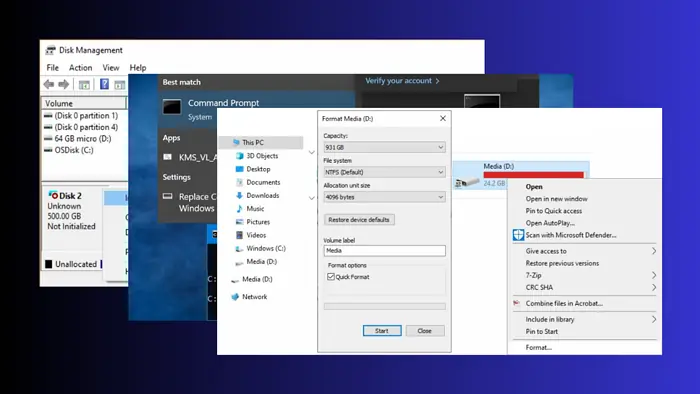
Dacă Windows 11 nu vă recunoaște hard diskul extern, nu vă îngrijorați. Recent am avut si eu aceasta problema. După multe depanare, am reușit să o rezolv. Citiți mai departe pentru a afla de ce se întâmplă acest lucru și cum l-am remediat.
De ce Windows 11 nu vă recunoaște hard diskul extern
Cele mai frecvente motive pentru care Windows 11 ar putea să nu vă recunoască hard diskul extern sunt:
- Probleme cu driverul – Drivere învechite sau eșecul instalării unui driver atunci când utilizați un hard disk extern nou.
- Incompatibilitatea sistemului de fișiere – Este posibil ca Windows să nu recunoască hard disk-urile externe formatate cu un sistem de fișiere pe care nu îl acceptă. Dacă unitatea dvs. a fost inițial pe un sistem Linux sau pe o consolă de jocuri, aceasta ar putea fi problema.
- Unitatea în sine – Poate fi defect, să aibă o conexiune slabă sau să fie incompatibilă din cauza faptului că este prea nou sau prea vechi.
- Sursa alimentare – Cu cât adăugați mai multe componente la computer, cu atât este necesară mai multă putere pentru a rula totul. Dacă sursa dvs. de alimentare nu are suficientă putere, este posibil ca un nou hard disk extern să nu funcționeze.
- Port USB defect – Majoritatea hard disk-urilor externe sunt conectate prin USB. Dacă USB-ul în sine nu funcționează, acest lucru poate împiedica recunoașterea acestuia.
- Probleme cu permisiunile – Este posibil ca Windows să nu recunoască un hard disk extern dacă nu aveți permisiunile corespunzătoare pentru a-l accesa. Le puteți verifica prin meniul Proprietăți.
Cum să remediați Windows 11 care nu recunoaște hard diskul extern
Remedierea de care aveți nevoie poate depinde de cauza specifică, dar următoarele 7 soluții acoperă toate motivele comune și au reușit să funcționeze unitatea mea:
1. Verificări preliminare
Înainte de a trece la remedieri mai avansate, încercați aceste remedieri rapide:
- Încercați un alt port USB – Deconectați hard disk-ul de la portul USB actual și reconectați-l la altul, de preferință într-un alt compartiment. Vezi dacă este recunoscut.
- Verificați permisiunile – Dacă apare litera unității, dar unitatea nu funcționează: faceți clic dreapta pe unitate în Windows Explorer> Selectați Proprietăţi> Faceți clic pe Securitate fila>Verificați dacă utilizatorul actual are permisiunea de a utiliza unitatea>Dacă nu, selectați utilizatorul din listă și faceți clic Editati> Verificați Permite pentru control deplin.
2. Scanați pentru malware
Uneori, programele malware pot interfera cu driverele hardware și pot face ca hard diskul extern să nu apară în eroarea Explorer.
1. Tip virus în bara de căutare a meniului Start și deschideți Protecție împotriva virușilor și amenințărilor.
2. Efectuați o scanare și elimina orice potențiale amenințări.
3. Faceți o altă scanare cu un antivirus terț de renume, dacă aveți unul.
3. Actualizați driverele și activați dispozitivul
Inainte de actualizarea driverelor pe Windows 11, este înțelept să vizitați mai întâi site-ul web al producătorului de hard disk. Uneori, hard disk-ul poate avea propriul utilitar software care le poate actualiza automat. Dacă nu, ar trebui să utilizați Windows Device Manager:
1. Tip Dispozitiv în bara de căutare a meniului Start și deschideți Manager de dispozitiv.
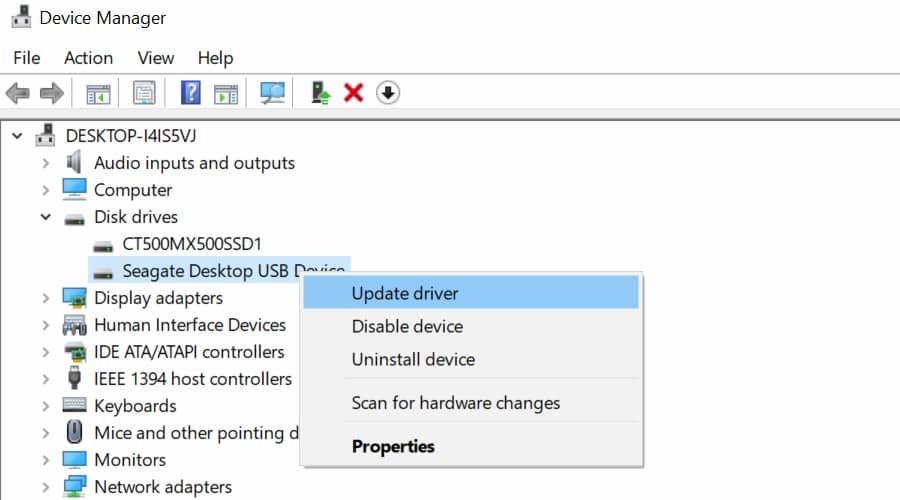
2. Faceți dublu clic pe Unități de disc și faceți clic dreapta pe dispozitiv dacă este recunoscut.
3. Selectați Actualizați driver-ul și găsiți fișierele pe care le-ați descărcat de pe site-ul producătorului.
4. Dacă dispozitivul nu este activat, găsiți-l din nou în Manager dispozitive, faceți clic dreapta și selectați Activare.
4. Folosiți Check Disk
Windows are un utilitar încorporat pentru verificarea hard diskurilor numit CHKDSK. Pentru a rula asta:
1. Tip CMD în bara de căutare a meniului Start și deschideți Prompt comandă ca administrator din opțiunile din dreapta.
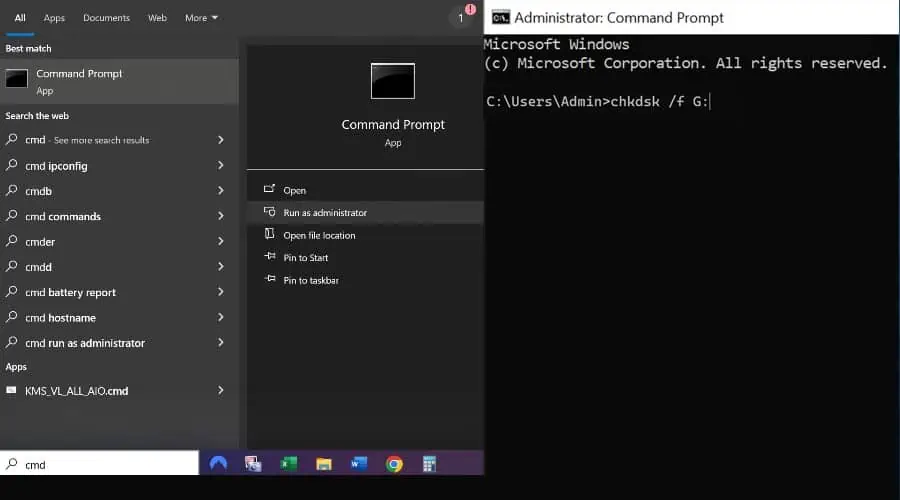
2. Tastați următoarea comandă în fereastra neagră, urmată de Intrați:
chkdsk / f X:
Înlocuiți X: cu litera de hard disk extern.
5. Inițializați unitatea
Uneori trebuie să inițializați o unitate nouă manual. Acesta poate fi cazul în care HDD-ul extern nu apare în Windows Explorer. Pentru a face acest lucru:
1. Tip Disc în bara de căutare a meniului de pornire și deschideți utilitarul numit fie Creați și formatați partiții de pe hard disk, Sau Gestionarea discurilor.
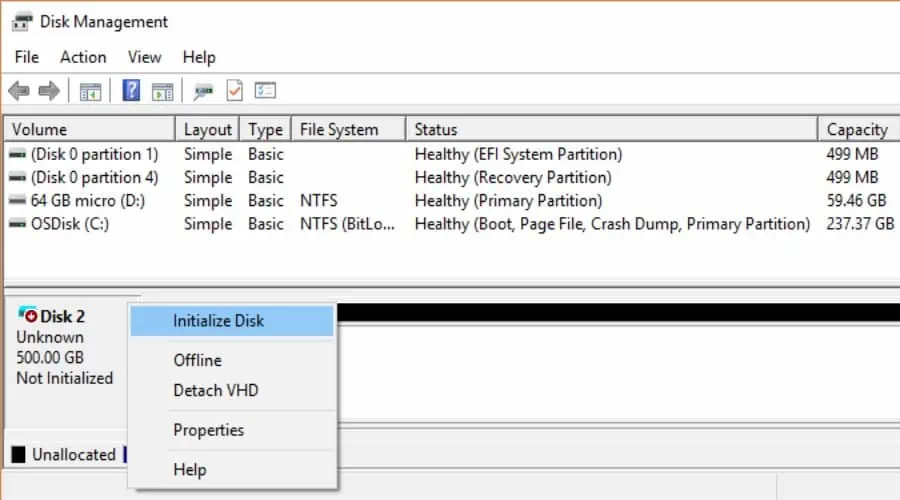
2. Găsiți hard diskul extern în listă, faceți clic dreapta, apoi selectați Inițializați discul.
3. Urmați instrucțiunile de pe ecran pentru a finaliza procesul.
6. Activați montarea automată
De obicei, Windows montează automat un nou hard disk atunci când este conectat și îi dă o literă de unitate. Cu toate acestea, aceasta poate fi dezactivată. Pentru a-l activa:
1. Tip CMD în bara de căutare a meniului Start și rulați Command Prompt ca Administrator.
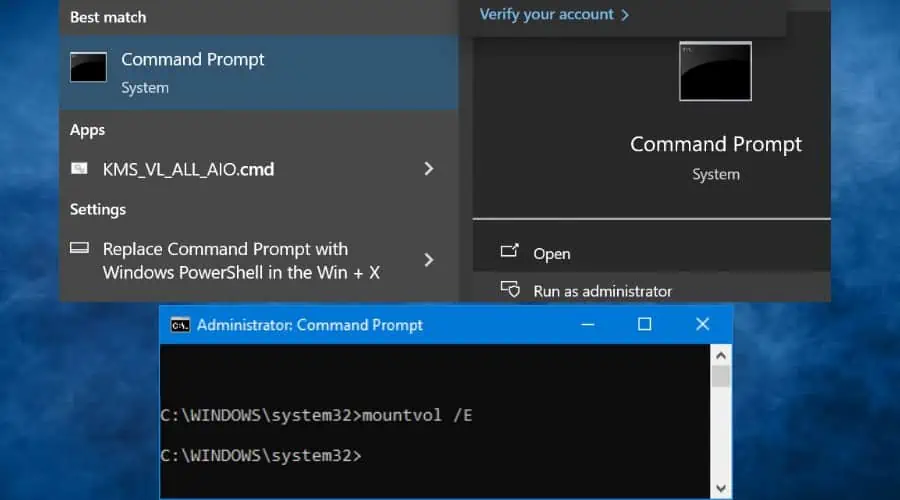
2. Tip mountvol / E în promptul de comandă, urmat de Intrați cheie.
3. Reporniți PC-ul și reconectați hard diskul extern; ar trebui să se monteze automat.
7. Formatați unitatea
Pentru a formata unitatea astfel încât să fie compatibilă cu sistemul de fișiere Windows:
1. Faceți clic dreapta pe unitate în Windows Explorer și selectați Format.
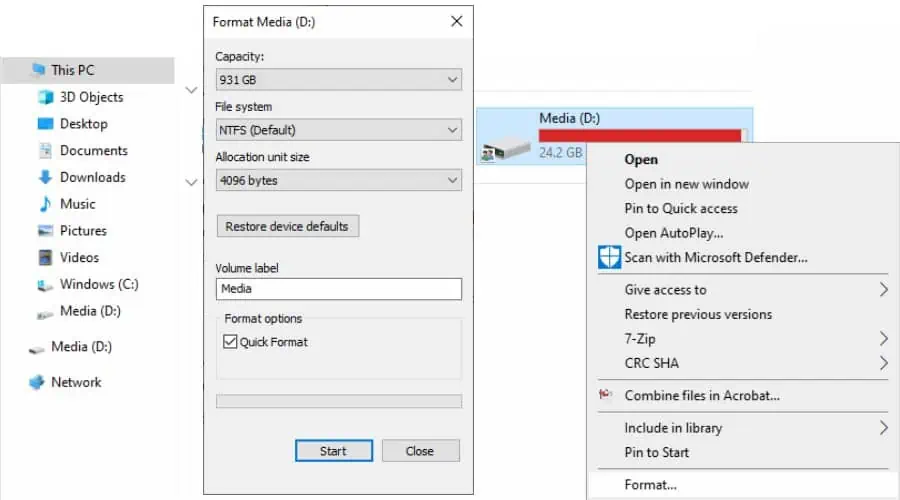
2. Alegeți valoarea implicită Format NTFS din meniul drop-down și faceți clic acasă.
notițe: Dacă aveți date existente pe această unitate, acestea vor fi șterse în acest proces.
Poate fi frustrant când Windows 11 nu va recunoaște instalările de hard disk extern, dar câteva remedieri simple îl pot face să funcționeze fără probleme.
Personal, tot ce trebuia să fac a fost să actualizez driverul. Cu toate acestea, remediile de mai sus vor rezolva toate problemele comune, așa că încercați-le!








